1. 소개
이 Codelab에서는 Google Cloud에 ABAP Platform Trial 1909를 설치한 다음 Google Cloud용 ABAP SDK를 설치하는 단계를 나열했습니다.
이 GitHub 저장소에 호스팅된 스크립트를 사용합니다. 저장소 README 파일에는 스크립트 기능에 관한 자세한 문서가 있습니다.
이 Codelab에서는 다음과 같은 Google Cloud 서비스를 사용합니다.
- Compute Engine
- 네트워크 서비스
- Cloud Shell
빌드할 항목
스크립트를 사용하여 다음을 만듭니다.
- Docker 컨테이너에서 실행 중인 ABAP 플랫폼 체험판 1909가 포함된 Compute Engine 인스턴스
- 방화벽 규칙.
- Google Cloud용 ABAP SDK를 사용하여 Google Cloud API에 액세스하기 위한 서비스 계정입니다.
2. 요구사항
- 브라우저(Chrome, Firefox 등)
- 결제가 사용 설정된 Google Cloud 프로젝트 또는 Google Cloud Platform용 90일 무료 체험판 계정 만들기
- 시스템에 설치된 SAP GUI (Windows 또는 Java) SAP GUI가 이미 노트북에 설치되어 있는 경우 VM 외부 IP 주소를 애플리케이션 서버 IP로 사용하여 SAP에 연결합니다. Mac을 사용하는 경우 이 링크에서 제공되는 Java용 SAP GUI도 설치할 수 있습니다.
3. 시작하기 전에
- Google Cloud 콘솔의 프로젝트 선택기 페이지에서 Google Cloud 프로젝트를 선택하거나 만듭니다 (예:
abap-sdk-poc).). - Cloud 프로젝트에 결제가 사용 설정되어 있어야 하므로 프로젝트에 결제가 사용 설정되어 있는지 확인하는 방법을 알아보세요. 90일 무료 평가판 계정을 사용하는 경우 이 단계를 건너뛰세요.
- Google Cloud에서 실행되는 명령줄 환경인 Cloud Shell을 사용합니다.
- Cloud 콘솔에서 오른쪽 상단에 있는 Cloud Shell 활성화를 클릭합니다.
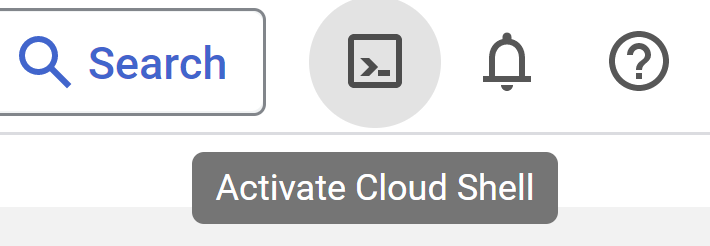
- 다음 명령어를 실행하여 계정을 인증하고 기본 프로젝트를
abap-sdk-poc로 설정합니다. 예시로us-west4-b영역을 사용했습니다. 필요한 경우 다음 명령어에서 원하는 대로 프로젝트와 영역을 변경하세요. 이러한 매개변수는 설치 스크립트에서 사용됩니다.
gcloud auth login
gcloud config set project abap-sdk-poc
gcloud config set compute/zone us-west4-b
4. 생성 스크립트 실행
- 다음 명령어를 실행하여 create_vm_withdocker.sh 스크립트를 실행합니다.
wget https://raw.githubusercontent.com/google-cloud-abap/community/main/blogs/abap-trial-docker-1909/create_vm_with_docker.sh
chmod 755 create_vm_with_docker.sh
./create_vm_with_docker.sh
스크립트는 다음 작업을 실행합니다.
- VM (이름:
abap-trial-docker, 구성:e2-highmem-2, OS 및 디스크:debian-12-bookworm,200gb)을 만듭니다. - Docker Engine 최신 버전을 설치합니다.
- ABAP Platform Trial 1909 docker 컨테이너를 가져오고 시작합니다.
- 후속 Codelab에서 ABAP SDK를 평가하는 데 사용하는 IAM 서비스 계정 사용자 인증 정보 서비스 및 주소 유효성 검사 서비스를 활성화합니다.
- ABAP SDK에서 사용할
abap-sdk-dev@abap-sdk-poc.iam.gserviceaccount.com,서비스 계정을 만듭니다.
5. 설치 모니터링
VM은 몇 분 안에 생성되지만 SAP Docker 컨테이너 설치 단계는 30분 정도 걸립니다.
설치 프로세스를 모니터링하려면 다음 단계를 따르세요.
- VM을 만든 후 다음 방법 중 하나를 사용하여 SSH를 통해 시스템에 연결합니다.
- Cloud 콘솔에서 SSH 버튼을 클릭합니다.

- Cloud Shell 터미널에서 다음 명령어를 실행합니다.
gcloud compute ssh "abap-trial-docker"
- 설치 스크립트는 출력 파일
/tmp/output.txt를 만듭니다. 설치 프로세스를 모니터링하려면 이 파일과 함께tail명령어를 실행합니다.
tail -f /tmp/output.txt
- SAP Docker 컨테이너가 실행 중이라는 출력 파일에 아래 확인 메시지가 표시될 때까지 기다립니다.

다음 명령어를 실행하여 컨테이너가 실행 중인지 확인할 수도 있습니다.
sudo docker ps
설치가 완료되었으며 이제 시스템 연결을 위한 다음 단계로 넘어갈 수 있습니다.
6. SAP 시스템 연결 테스트
이제 SAP 시스템에 연결할 수 있습니다.
- 다음 명령어를 실행하여 VM의 외부 IP 주소를 가져오거나 Google Cloud 콘솔에서 확인합니다.
gcloud compute instances describe abap-trial-docker \
--format='get(networkInterfaces[0].accessConfigs[0].natIP)'
SAP GUI에서 연결하려면 다음 정보를 사용하세요.
- 시스템 ID: A4H
- 인스턴스 번호: 00
- 애플리케이션 서버: <외부 IP 주소>
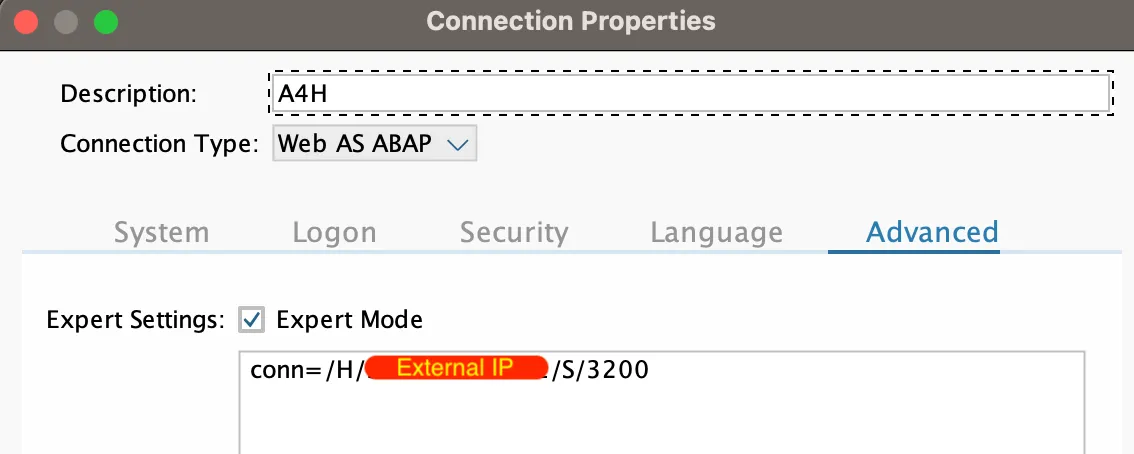
사용자 이름은 DEVELOPER이고 비밀번호는 Htods70334입니다. 클라이언트 000, 클라이언트 001: SAP*, DDIC에도 사전 정의된 (동일한 비밀번호)입니다.
7. SAP 무료 체험판 라이선스 갱신
SAP 체험판 라이선스를 갱신하려면 다음 단계를 따르세요.
- 다음 사용자 인증 정보를 사용하여 시스템에 로그인합니다.
고객: |
|
사용자 ID: |
|
비밀번호: |
|
- Tcode에서 하드웨어 키 가져오기:
SLICENSE
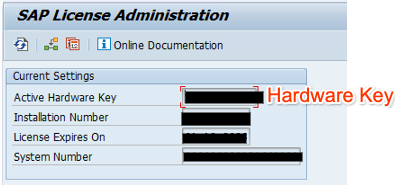
- 미리보기, 평가 및 개발자 버전용 SAP 라이선스 키 사이트에서 새 라이선스 키를 생성합니다. 시스템
A4H을 선택하고 하드웨어 키로 개인 정보 및 시스템 정보를 업데이트한 다음 라이선스에 동의합니다. Generate 버튼을 클릭하여 라이선스 키 파일을 만듭니다.A4H_Multiple.txt

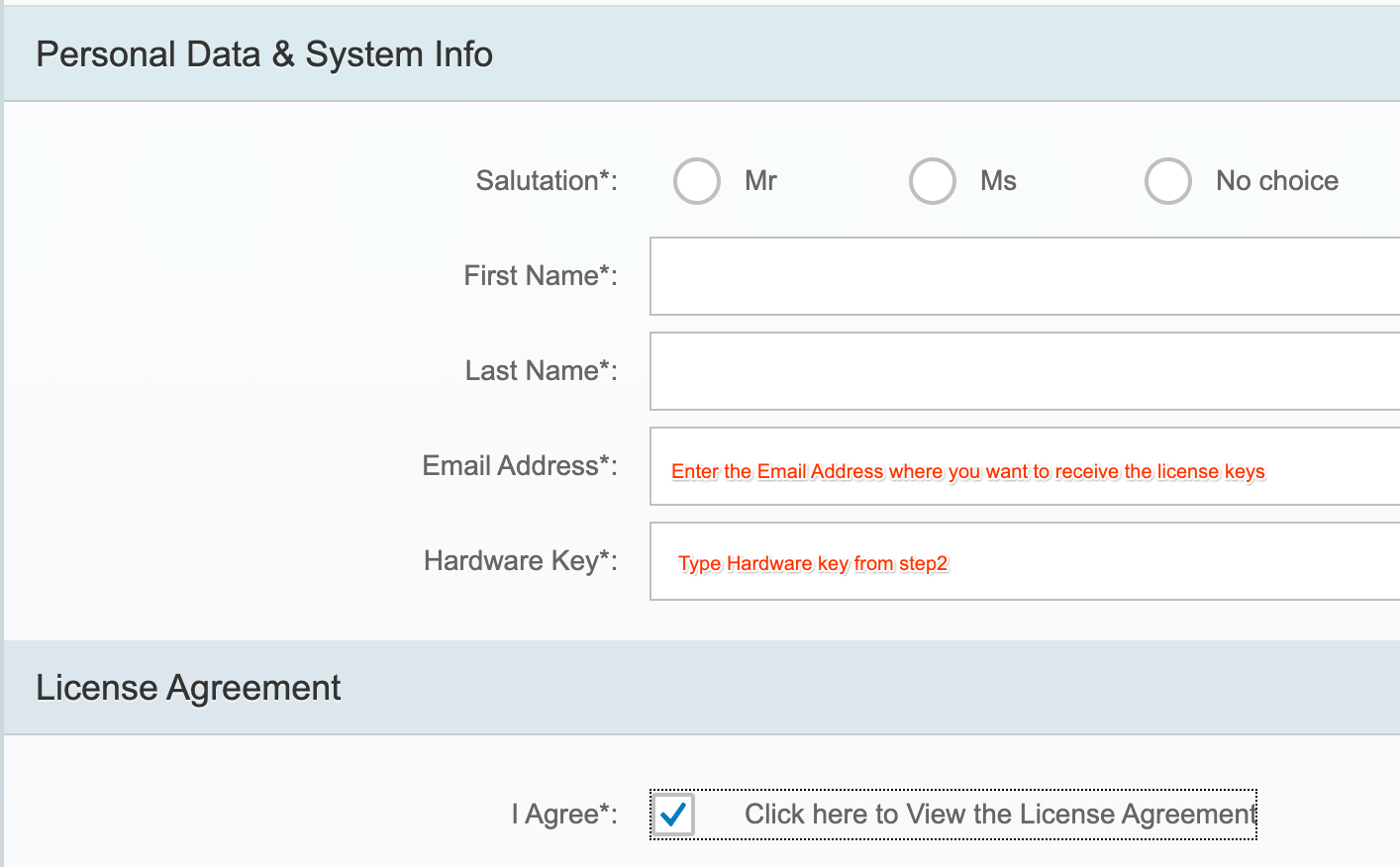
- Tcode(
SLICENSE)를 사용하여 새 라이선스 키를 설치합니다.
- Tcode(
SLICENSE)로 이동하고 Install(설치) 버튼을 클릭한 다음 다운로드한 텍스트 문서A4H_Multiple.txt를 선택합니다. 시스템 운영이 3개월 더 연장됩니다.
8. TMS 구성 활성화
전송을 시스템으로 가져오려면 TMS 구성을 활성화해야 합니다.
- 비밀번호
Htods70334(으)로 사용자 이름DEVELOPER을(를) 사용하여 시스템에 로그인합니다. - TCode STMS로 이동 > 개요 > 가져오기.
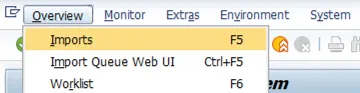
- 환경 > 환경을 선택합니다. System Overview(시스템 개요).
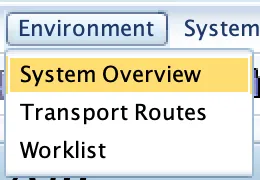
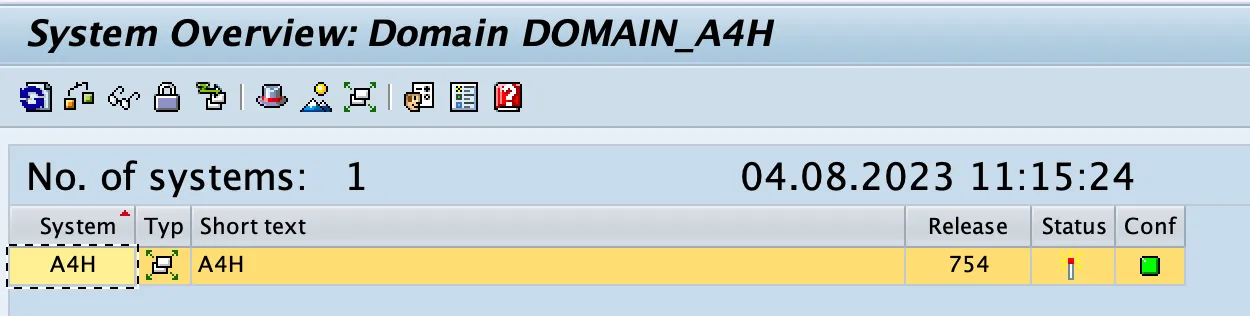
- 보너스 콘텐츠 > 구성 배포 및 활성화를 참조하세요.
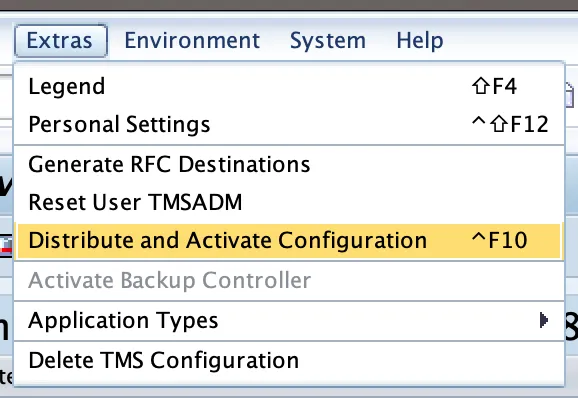
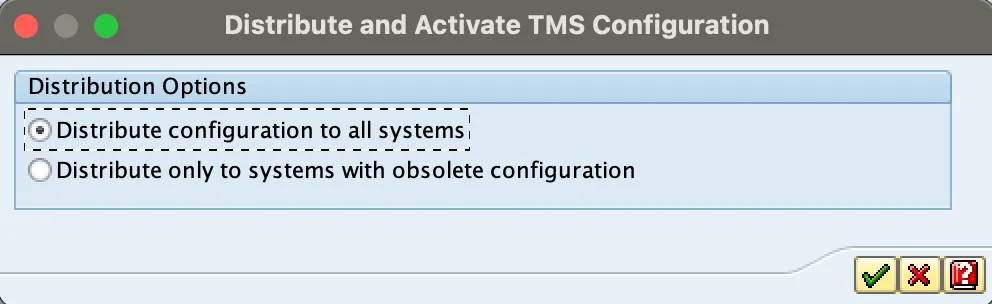
- TCode STMS_IMPORT로 이동하면 다음 화면이 표시됩니다.
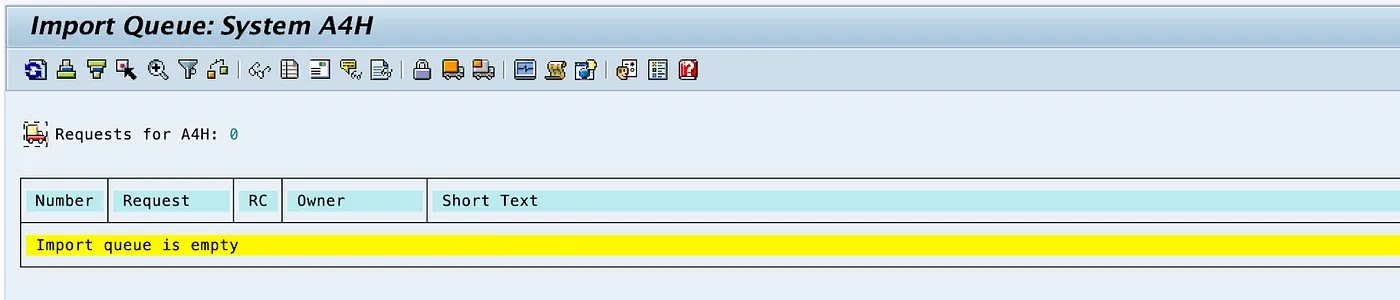
이제 SAP 시스템이 모든 전송을 가져올 준비가 되었습니다.
9. 트러스트 인증서 구성
ABAP SDK를 사용하여 Google API에 안전하게 연결하려면 신뢰 인증서가 필요합니다.
- Google Trust Services 저장소에서 다음 인증서를 데스크톱으로 다운로드합니다.
- GTS Root R1 (PEM)
- GTS CA 1C3 (PEM)
- SAP GUI에서 STRUST 트랜잭션을 사용하여 루트 인증서와 하위 인증서를 모두 SSL 클라이언트 SSL 클라이언트 (Standard) PSE 폴더로 가져옵니다.
- STRUST에서 노드 SSL 클라이언트 SSL 클라이언트 (Standard)를 선택하고 '인증서 가져오기'를 클릭하여 두 파일을 모두 업로드한 다음 인증서 목록에 추가 및 저장을 클릭합니다.

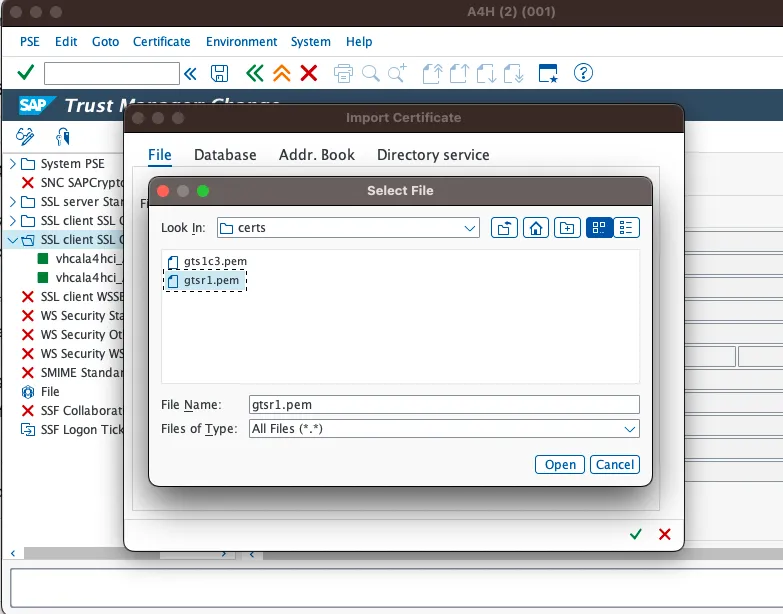
10. Google Cloud용 ABAP SDK 최신 버전 가져오기
Google Cloud용 ABAP SDK의 전송 파일은 이 링크에서 확인할 수 있습니다. 신속한 처리를 위해 스크립트를 사용하여 가져오기를 실행합니다.
- Cloud Shell에서 SSH를 통해 SAP Docker VM에 연결합니다.
gcloud compute ssh "abap-trial-docker"
- 가져오기 전송 스크립트를 다운로드하고 실행합니다.
wget https://raw.githubusercontent.com/google-cloud-abap/community/main/blogs/abap-trial-docker-1909/import_abap_sdk.sh
chmod 755 import_abap_sdk.sh
./import_abap_sdk.sh
- 완료되면
SE80에서/GOOG/ABAP_SDK패키지를 확인합니다. 이제 ABAP SDK가 설치되었습니다.
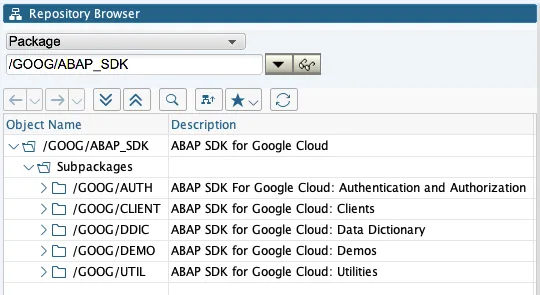
11. 마무리
축하합니다. Google Cloud Platform에 ABAP Platform Trial 1909를 설치하고 Google Cloud용 ABAP SDK의 전송을 가져왔습니다.
SAP 무료 체험 시스템을 통해 ABAP SDK에 관해 자세히 알아볼 수 있습니다. 이 도움말 작성 시점을 기준으로 SAP 무료 체험판 라이선스는 2023년 9월 19일까지 유효했습니다. SAP 평가판 라이선스를 갱신하려면 여기에서 요청하세요.
이제 아래 Codelab으로 진행하여 ABAP SDK를 사용하여 다양한 Google Cloud 서비스에 액세스하는 방법을 계속 학습할 수 있습니다.
- Compute Engine VM에서 SAP용 토큰을 사용하여 인증 구성
- Pub/Sub에 이벤트 전송
- Cloud Pub/Sub에서 이벤트 수신
- . . .
- . . .
- . . .
12. 삭제
Google Cloud용 ABAP SDK와 관련된 추가 Codelab을 계속 진행하지 않으려면 정리를 진행하세요.
프로젝트 삭제
- Google Cloud 프로젝트를 삭제합니다.
gcloud projects delete abap-sdk-poc
개별 리소스 삭제하기
- 컴퓨팅 인스턴스를 삭제합니다.
gcloud compute instances delete abap-trial-docker
- 방화벽 규칙을 삭제합니다.
gcloud compute firewall-rules delete sapmachine
- 서비스 계정을 삭제합니다.
gcloud iam service-accounts delete \
abap-sdk-dev@abap-sdk-poc.iam.gserviceaccount.com

